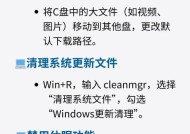与华为电脑连接的方法是什么?连接过程中可能会遇到哪些问题?
- 电脑维修
- 2025-06-08
- 52
- 更新:2025-05-30 03:55:54
在数字时代,我们的电子设备越来越多地需要协同工作,以提高工作效率和生活质量。华为电脑作为市场上的热门选择之一,与各类设备的连接显得尤为重要。本文将详细介绍与华为电脑连接的方法,并针对连接过程中可能出现的问题提供实用的解决方案,帮助用户顺利完成设备间的连接操作。
一、与华为电脑连接的准备工作
在开始连接之前,您需要确保以下几个要点已经准备就绪:
1.确保设备具备连接功能:检查您的华为电脑是否支持您想要连接的设备或服务,如蓝牙、Wi-Fi等。
2.检查设备状态:确保所有要连接的设备都已开机,并且电量充足或已接通电源。
3.更新系统和驱动:华为电脑系统和驱动程序的最新版本可以避免许多兼容性问题。

二、通过Wi-Fi连接
1.开启华为电脑的Wi-Fi功能
请确保您的华为电脑上的Wi-Fi功能已经打开。通常,您可以通过点击任务栏上的Wi-Fi图标来开启或关闭Wi-Fi。
2.连接到网络
点击Wi-Fi图标,从列表中选择您想要连接的网络名称(SSID),然后输入密码即可开始连接。如果系统提示输入密钥,请按照提示输入正确的网络密钥。
3.调整网络设置
如果连接上网络后发现无法上网,您可能需要检查网络设置。可以按照以下步骤进行:
右键点击任务栏的“网络”图标,选择“打开网络和共享中心”。
点击您所连接的网络,然后点击“属性”。
在“Internet协议版本4(TCP/IPv4)”下,点击“属性”按钮。
如果需要,可以更改IP地址或DNS服务器地址。
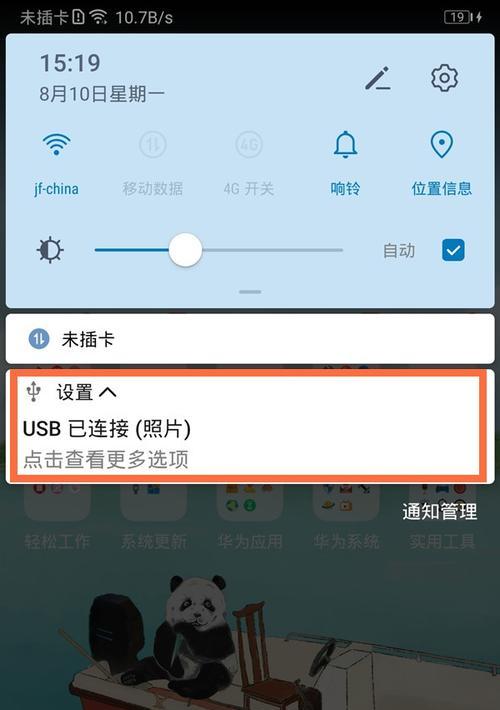
三、通过蓝牙连接
1.开启蓝牙
转到“设置”>“设备”>“蓝牙和其他设备”。
打开蓝牙开关。
2.将设备置于配对模式
根据您要连接的设备,您可能需要先将设备置于配对模式。这通常涉及按住特定的按钮,直到指示灯开始闪烁。
3.在电脑上搜索设备
回到电脑,点击“添加蓝牙或其他设备”,然后选择“蓝牙”并等待系统搜索附近的蓝牙设备。一旦找到您想要连接的设备,点击它并按照提示进行操作。
4.解决可能遇到的问题
如果配对过程中遇到困难,可以尝试以下操作:
确认两个设备的蓝牙都打开,并且距离在一定范围内。
重置设备的蓝牙设置或重启设备。
检查是否有其他设备干扰蓝牙连接。

四、常见问题及解决方案
在使用过程中,您可能会遇到各种问题,下面列举了一些常见问题及其解决方案:
问题1:无法搜索到设备
解决方案:检查电脑的蓝牙是否开启,确保您的设备处于可发现状态,并且没有其他设备干扰。同时,试着将电脑和设备靠近一点,或者重启两台设备再尝试。
问题2:连接速度慢
解决方案:尝试重新连接,或者在“设备管理器”中检查并更新蓝牙适配器的驱动程序。保证网络环境稳定也可以提升连接速度。
问题3:连接后无法传输文件
解决方案:确保两台设备已成功配对,并且在文件传输时设备处于唤醒状态。尝试使用其他文件传输方法,例如通过云存储或移动存储设备。
五、深入理解连接技术
为了更好地理解如何连接华为电脑,我们需要了解一些基本的技术知识:
WiFi:一种允许电子设备接入无线局域网的技术,广泛用于网络连接。
蓝牙:一种无线技术标准,用于交换数据在固定和移动设备间的短距离通信。
这些技术的不断发展,为华为电脑与其他设备的连接提供了更多便利和可能性。
六、
通过上述的详细步骤和解决方案,相信您已经能够轻松地将华为电脑与各种设备进行连接。掌握这些基本操作不仅能够提高您的工作效率,而且在遇到问题时也能迅速找到解决办法。希望本文能为您提供一个全面的连接指导,并帮助您更好地利用华为电脑的连接功能。